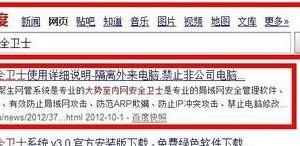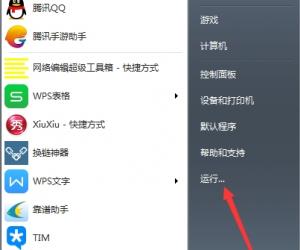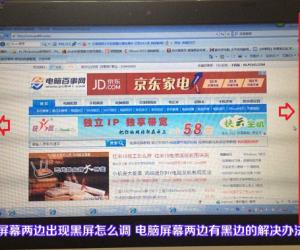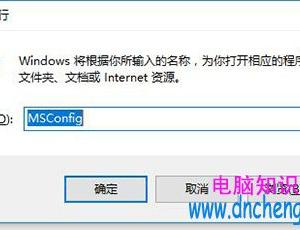win8系统中宽带连接错误813怎么解决 电脑宽带连接时提示813错误什么原因
发布时间:2017-11-13 10:02:15作者:知识屋
win8系统中宽带连接错误813怎么解决 电脑宽带连接时提示813错误什么原因 我们在使用电脑的时候,总是会遇到很多的电脑难题。当我们在遇到了win8宽带连接错误813的时候,那么我们应该怎么办呢?今天就一起来跟随知识屋的小编看看怎么解决的吧。
win8宽带连接错误813的解决方法:
1、首先第一步我们需要做的就是进入到电脑的桌面上,然后在桌面上找到一处空白的位置,找到以后直接使用电脑的鼠标进行右键点击操作,这个时候就会弹出一个页面,直接在里面选择新建文本文档就可以了,继续进行下一步的操作。
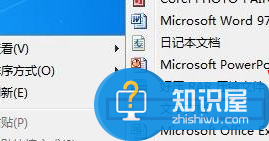
2、当我们在完成了上面的操作步骤以后,现在我们就要对文档进行双击打开,然后将以下代码写入其中rasdial /DISCONNECTshutdown -s -t 00,输入完成以后进行确认即可。

3、接着这一步我们需要做的就是对电脑桌面上的我的电脑进行双击打开操作,然后进入到电脑的资源管理器的页面中,接着对查看进行点击,直接将文件扩展名进行勾选。
4、现在我们再一次的回到电脑的桌面上,然后将新建的文档设置名称为.bat。
5、当我们在经过这样的设置以后,直接使用电脑的鼠标对这个文档进行双击操作,然后再一次的打开宽带连接,现在就可以了。这就是全部的操作过程了,是不是很简单呢?
知识阅读
软件推荐
更多 >-
1
 一寸照片的尺寸是多少像素?一寸照片规格排版教程
一寸照片的尺寸是多少像素?一寸照片规格排版教程2016-05-30
-
2
新浪秒拍视频怎么下载?秒拍视频下载的方法教程
-
3
监控怎么安装?网络监控摄像头安装图文教程
-
4
电脑待机时间怎么设置 电脑没多久就进入待机状态
-
5
农行网银K宝密码忘了怎么办?农行网银K宝密码忘了的解决方法
-
6
手机淘宝怎么修改评价 手机淘宝修改评价方法
-
7
支付宝钱包、微信和手机QQ红包怎么用?为手机充话费、淘宝购物、买电影票
-
8
不认识的字怎么查,教你怎样查不认识的字
-
9
如何用QQ音乐下载歌到内存卡里面
-
10
2015年度哪款浏览器好用? 2015年上半年浏览器评测排行榜!